Saat diisi "divisi" , Anda dapat melanjutkan untuk menyusun daftar "para karyawan" . Untuk melakukan ini, buka direktori dengan nama yang sama.

Karyawan akan dikelompokkan "menurut departemen" .

![]() Untuk lebih memahami arti kalimat sebelumnya, pastikan untuk membaca referensi kecil yang menarik tentang topik tersebut
Untuk lebih memahami arti kalimat sebelumnya, pastikan untuk membaca referensi kecil yang menarik tentang topik tersebut ![]() mengelompokkan data .
mengelompokkan data .
Sekarang setelah Anda membaca tentang pengelompokan data, Anda telah mempelajari cara menampilkan daftar karyawan tidak hanya sebagai 'pohon' tetapi juga sebagai tabel sederhana.

Selanjutnya, mari kita lihat cara menambah karyawan baru. Untuk melakukan ini, klik kanan dan pilih perintah "Menambahkan" .

![]() Pelajari lebih lanjut tentang apa jenis menu itu.
Pelajari lebih lanjut tentang apa jenis menu itu.
Kemudian isi kolom dengan informasi.
![]() Cari tahu jenis kolom input apa untuk mengisinya dengan benar.
Cari tahu jenis kolom input apa untuk mengisinya dengan benar.
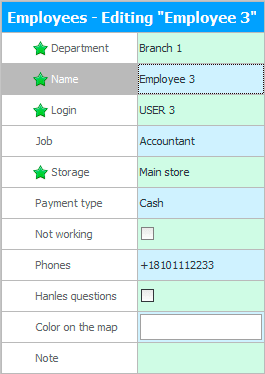
Misalnya, di "Cabang 1" Menambahkan "Ivanova Olga" yang bekerja untuk kita "akuntan" .
di lapangan "Hapus dari" gudang tempat produk akan dihapuskan ditunjukkan jika karyawan yang ditambahkan menjualnya. Sangat penting untuk mengisi kolom ini dengan benar saat mendaftarkan penjual. Pada saat yang sama, pembayaran dari pembeli akan masuk ke meja kas yang kami tunjukkan di lapangan "Pembayaran dalam" .
Masukkan informasi kontak di bidang "Telepon" .
Bidang "Memproses permintaan" diperlukan dalam kasus yang jarang terjadi ketika tautan dipesan ke situs tempat calon pembeli dapat mengajukan pertanyaan. Kemudian karyawan yang bertanggung jawab, yang akan memiliki kotak centang ini, akan menerima pemberitahuan pop-up sehingga dia dapat segera merespons tanpa membuat mereka yang melamar menunggu lama.
"Warna pada peta"dipilih ketika organisasi memiliki perwakilan penjualan yang bekerja di aplikasi seluler yang dipesan secara terpisah. Kemudian peta akan menampilkan informasi warna yang ditentukan terkait dengan karyawan ini, misalnya: pesanannya atau toko pelanggan yang melekat padanya.
di lapangan "Catatan" dimungkinkan untuk memasukkan informasi lain yang tidak sesuai dengan bidang sebelumnya.
"Gabung" adalah nama login untuk program. Itu harus dimasukkan dalam huruf bahasa Inggris dan tanpa spasi. Itu tidak bisa dimulai dengan angka. Dan juga tidak mungkin bertepatan dengan beberapa kata kunci. Misalnya, jika peran untuk mengakses program disebut 'MAIN', yang berarti 'utama' dalam bahasa Inggris, maka pengguna dengan nama yang sama persis tidak dapat dibuat lagi.
Klik tombol di bawah ini "Menyimpan" .
![]() Lihat kesalahan apa yang terjadi saat menyimpan .
Lihat kesalahan apa yang terjadi saat menyimpan .
Selanjutnya, kita melihat bahwa orang baru telah ditambahkan ke daftar karyawan.

![]() Penting! Saat pengguna program mendaftar, tidak cukup hanya menambahkan entri baru ke direktori ' Karyawan '. Butuh lebih banyak buat login untuk masuk ke program dan tetapkan hak akses yang diperlukan untuk itu.
Penting! Saat pengguna program mendaftar, tidak cukup hanya menambahkan entri baru ke direktori ' Karyawan '. Butuh lebih banyak buat login untuk masuk ke program dan tetapkan hak akses yang diperlukan untuk itu.
![]() Karyawan dapat diberikan upah borongan .
Karyawan dapat diberikan upah borongan .
![]() Dimungkinkan untuk menetapkan rencana penjualan dan memantau pelaksanaannya.
Dimungkinkan untuk menetapkan rencana penjualan dan memantau pelaksanaannya.
![]() Jika karyawan Anda tidak memiliki rencana penjualan, Anda masih dapat mengevaluasi kinerja mereka dengan membandingkan satu sama lain .
Jika karyawan Anda tidak memiliki rencana penjualan, Anda masih dapat mengevaluasi kinerja mereka dengan membandingkan satu sama lain .
![]() Anda bahkan dapat membandingkan setiap karyawan dengan karyawan terbaik dalam organisasi .
Anda bahkan dapat membandingkan setiap karyawan dengan karyawan terbaik dalam organisasi .
Lihat di bawah untuk topik bermanfaat lainnya:
![]()
Sistem Akuntansi Universal
2010 - 2024